
시작하며
엑셀을 사용하다 보면 방대한 데이터에서 필요한 정보를 빠르게 찾아내는 능력이 필수적입니다. 특히 업무 환경에서는 신속하고 정확한 데이터 검색이 업무 효율성을 크게 좌우하죠.
엑셀의 최신 검색 함수인 XLOOKUP은 기존 VLOOKUP과 HLOOKUP의 한계를 뛰어넘어 더욱 강력하고 유연한 데이터 검색 기능을 제공합니다.
이 글에서는 XLOOKUP 함수의 기본 구조부터 활용 예시, 그리고 실무에서 유용한 팁까지을 알아보겠습니다. XLOOKUP 함수를 마스터하면 복잡한 데이터 처리 작업을 간소화하고 업무 생산성을 크게 향상시킬 수 있습니다.
XLOOKUP 함수는 Microsoft 365와 엑셀 2021 이상 버전에서 사용할 수 있는 최신 검색 함수입니다. 이 함수는 기존의 VLOOKUP, HLOOKUP 함수보다 더 강력하고 유연한 기능을 제공합니다.
XLOOKUP의 기본 구문은 다음과 같습니다:
- 검색할 값 : 찾고자 하는 값(키값)으로, 셀 참조나 직접 값을 입력할 수 있습니다.
- 검색할 범위: 키값을 찾을 범위로, 열이나 행 형태의 범위를 지정합니다.
- 반환할 범위: 찾은 값에 대응하는 반환값이 있는 범위입니다.
- 일치하는 항목 없음: 선택 매개변수로, 값을 찾지 못했을 때 표시할 메시지나 값을 지정합니다.
XLOOKUP 함수의 가장 큰 장점은 키값과 반환값의 위치에 제한이 없다는 점입니다. 기존 VLOOKUP에서는 키값이 항상 왼쪽에 있어야 했지만, XLOOKUP은 어느 방향이든 자유롭게 검색이 가능합니다.
XLOOKUP 함수는 다양한 검색 옵션과 오류 처리 기능을 제공하여 더욱 정교한 데이터 검색이 가능합니다. 또한 복잡한 검색 조건을 쉽게 구현할 수 있어 업무 효율성이 크게 향상됩니다.
특히 match_mode와 search_mode 매개변수를 활용하면 정확히 일치하는 값 찾기, 가장 근접한 값 찾기, 와일드카드 사용 등 다양한 검색 방식을 적용할 수 있습니다.
- 양방향 검색: 왼쪽/오른쪽, 위/아래 등 원하는 방향으로 값을 자유롭게 검색할 수 있습니다.
- 범위 지정 유연성: 키값과 반환값의 위치에 제한이 없어 어떤 형태의 데이터 테이블에서도 활용 가능합니다.
- 와일드카드 지원: '*', '?'와 같은 와일드카드를 사용하여 부분 일치 검색이 가능합니다.
- 다중 결과값 반환: 여러 열이나 행의 값을 한 번에 반환할 수 있어 작업 효율이 높아집니다.
XLOOKUP 함수는 검색 방향을 자유롭게 지정할 수 있어 데이터의 구조에 맞게 최적화된 검색 방식을 적용할 수 있습니다. 이는 대용량 데이터를 다룰 때 특히 유용합니다.
XLOOKUP 함수의 기본적인 사용법을 실제 예시를 통해 알아보겠습니다. 아래와 같은 상품 정보 테이블이 있다고 가정해 보겠습니다.
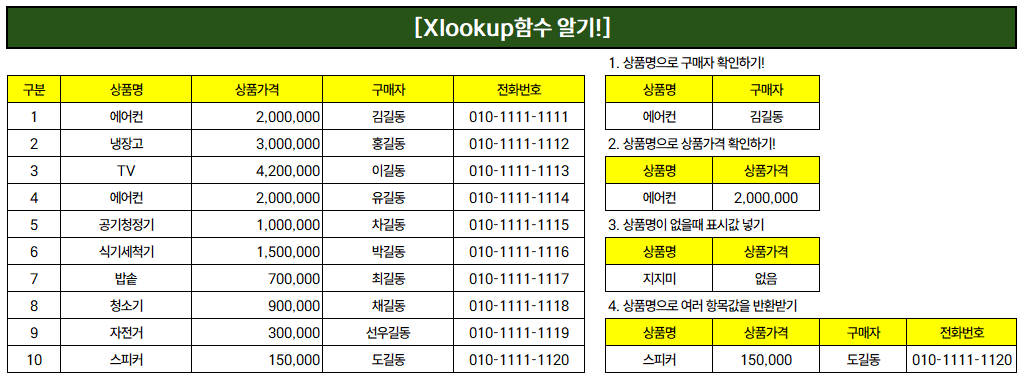
- 상품명으로 구매자 찾기: =XLOOKUP(H5,C4:C14,E4:E14) - "김길동" 반환
- 상품명으로 상품가격 찾기: =XLOOKUP(H8,C4:C14,D4:D14) - "2,000,000" 반환
- 없는 값 검색 시 메시지 표시: =XLOOKUP(H11,C7:C15,D7:D15,"없음") - "없음" 반환
- 상품명으로 여러 정보 가져오기: =XLOOKUP(H14,C4:C14,D4:F14) - 상품명으로 "상품가격""구매자""전화번호" 반환
위 예시에서 볼 수 있듯이 XLOOKUP은 검색 방향에 제한이 없고 여러 값을 한 번에 반환할 수 있어 매우 유연하게 데이터를 조회할 수 있습니다.
XLOOKUP 함수의 match_mode와 search_mode 매개변수를 활용하면 더욱 정교한 데이터 검색이 가능합니다. 이러한 고급 기능을 통해 업무 생산성을 한층 더 높일 수 있습니다.
match_mode는 검색 값과 범위 값의 일치 방식을 결정하며, search_mode는 검색 방향과 방법을 결정합니다.
- match_mode 0: 정확히 일치하는 값을 찾습니다(기본값)
- match_mode -1: 찾는 값보다 작거나 같은 가장 큰 값을 찾습니다(내림차순)
- match_mode 1: 찾는 값보다 크거나 같은 가장 작은 값을 찾습니다(오름차순)
- search_mode -1: 마지막 값부터 역방향으로 검색합니다(큰 데이터셋에서 유용)
복합 조건 검색도 가능합니다. 예를 들어, 여러 조건을 곱셈(*)으로 연결하여 두 개 이상의 조건을 모두 만족하는 데이터를 찾을 수 있습니다.
XLOOKUP 함수를 실제 업무에서 효과적으로 활용하기 위한 실용적인 팁들을 소개합니다. 이러한 팁들을 적용하면 더욱 효율적으로 데이터를 관리하고 분석할 수 있습니다.
특히 대용량 데이터를 다루거나 복잡한 보고서를 작성할 때 이러한 팁들이 큰 도움이 될 것입니다.
- 오류 처리 활용: 값을 찾지 못했을 때 #N/A 오류 대신 사용자 지정 메시지를 표시하여 보고서의 가독성을 높입니다.
- 다중 열 참조: 여러 열의 데이터를 한 번에 반환하여 여러 함수를 중첩해서 사용하는 복잡성을 줄입니다.
- 역방향 검색: 정렬된 대용량 데이터에서 특정 값을 빠르게 찾기 위해 역방향 검색을 활용합니다.
- 동적 범위 활용: XLOOKUP과 OFFSET 함수를 조합하여 동적으로 변하는 데이터 범위에 적용할 수 있습니다.
XLOOKUP은 다양한 다른 함수들과 조합하여 사용할 때 그 잠재력이 더욱 발휘됩니다. 예를 들어, IF 함수와 함께 사용하면 조건부 검색이 가능하고, IFERROR 함수와 함께 사용하면 오류 처리가 더욱 세련되게 됩니다.
아래의 예시파일을 보시면 이해가 더 빠를거에요!! ↓
결론: XLOOKUP으로 업무 효율성 극대화하기
XLOOKUP 함수는 기존 검색 함수들의 한계를 뛰어넘는 강력한 도구로, 데이터 관리와 분석 작업을 크게 간소화해줍니다. 양방향 검색, 여러 값 동시 반환, 유연한 오류 처리 등의 기능은 업무 효율성을 크게 향상시킵니다.
특히 대용량 데이터를 다루는 현대 비즈니스 환경에서 XLOOKUP 함수의 활용은 단순한 시간 절약을 넘어 데이터 분석의 정확성과 신뢰성을 높이는 데 큰 기여를 합니다.
이 글에서 소개한 다양한 XLOOKUP 활용 기법과 팁을 실제 업무에 적용해 보세요. 처음에는 익숙하지 않을 수 있지만, 점차 사용해보면 그 편리함과 강력함을 직접 체감하게 될 것입니다.
Microsoft 365나 엑셀 2021 이상 버전을 사용하고 있다면, 이제 기존의 VLOOKUP이나 HLOOKUP 대신 더욱 강력하고 유연한 XLOOKUP 함수로 업그레이드해 보세요. 데이터 처리 능력이 한층 높아지고 업무 생산성이 향상되는 것을 경험할 수 있을 것입니다.
엑셀의 다양한 고급 기능을 마스터하는 것은 현대 비즈니스 환경에서 필수적인 역량이 되었습니다. XLOOKUP 함수부터 시작해 엑셀 활용 능력을 단계적으로 향상시켜 보세요.
'엑셀배움터' 카테고리의 다른 글
| 엑셀 함수 기초부터 필수함수까지 엑셀배움터에서 배우기! (0) | 2025.04.30 |
|---|---|
| SUMIFS/TEXTJOIN 엑셀 필수 함수 활용법! (0) | 2025.04.30 |
| 엑셀 단축키로 작업 시간 단축하기, 단축어 총정리! (0) | 2025.04.28 |
| 피벗테이블 사용법! 5분만에 완벽하게 이해하기 (0) | 2025.04.22 |
| VLOOKUP함수 사용법! 5분만에 이해하기 (0) | 2025.04.22 |

